Die Kopfzeile der Checkout-Seite anpassen
1 min
Entscheide, was du oben auf deiner Checkout-Seite anzeigen möchtest. Wähle zwischen deinem Unternehmensnamen oder deinem Logo. Nachdem du eine Option ausgewählt hast, kannst du die Platzierung anpassen.
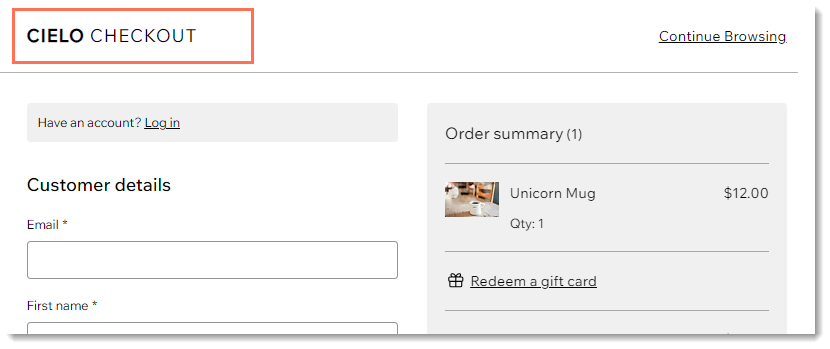
Wenn du dein Logo anzeigst, wähle die Größe, die am besten geeignet ist.
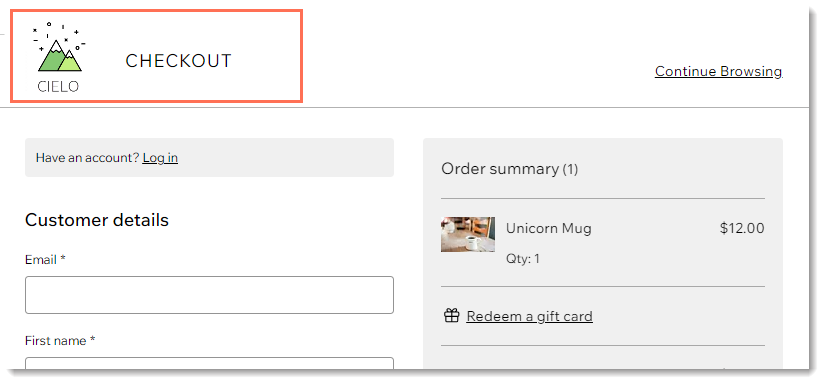
Bevor du loslegst:
Wenn du es noch nicht getan hast, öffne die Einstellungen in deiner Website-Verwaltung, klicke auf Unternehmensinfound füge deinen Unternehmensnamen und dein Logo hinzu.
Um die Kopfzeile anzupassen:
- Klicke unter Checkout-Kopfzeile auf Bearbeiten.
- Wähle eine Kopfzeilenoption aus und passe sie an:
- Dein Logo anzeigen:
- Klicke auf Logo.
- (Optional) Aktiviere den Schalter „Checkout“ neben dem Logo anzeigen.
Hinweis: Wenn du das Wort „ Checkout“ ausblendest, wirkt sich das auf die Barrierefreiheit aus, weil es das schwieriger für Screenreader macht, deinen Bildschirm zu verstehen und zu „lesen“. - Wähle eine Logogröße aus.
- Wähle eine Ausrichtung.
- Deinen Unternehmensnamen anzeigen:
- Klicke auf Name.
- Wähle eine Ausrichtung.
- Dein Logo anzeigen:
- Klicke auf Speichern.

